- Setările de internet sunt foarte importante pentru protecție sau pentru o experiență bună de navigare, chiar dacă aveți instalat un antivirus sau un firewall. În ghidul nostru veți învăța cum să le schimbați.
- Dacă nu știi cum să-ți reglezi computerul, nu ești singur. Verificați-ne hub de optimizare și curățare pentru un set complet de ghiduri.
- S-ar putea să doriți mai multe informații despre Microsoft Security Essentials și am scris mai multe despre aceasta în Microsoft Security Essentials hub.
- Erorile din Windows sunt un lucru obișnuit, dar avem o categorie foarte cuprinzătoare pentru Erori Windows 10. Verifică!
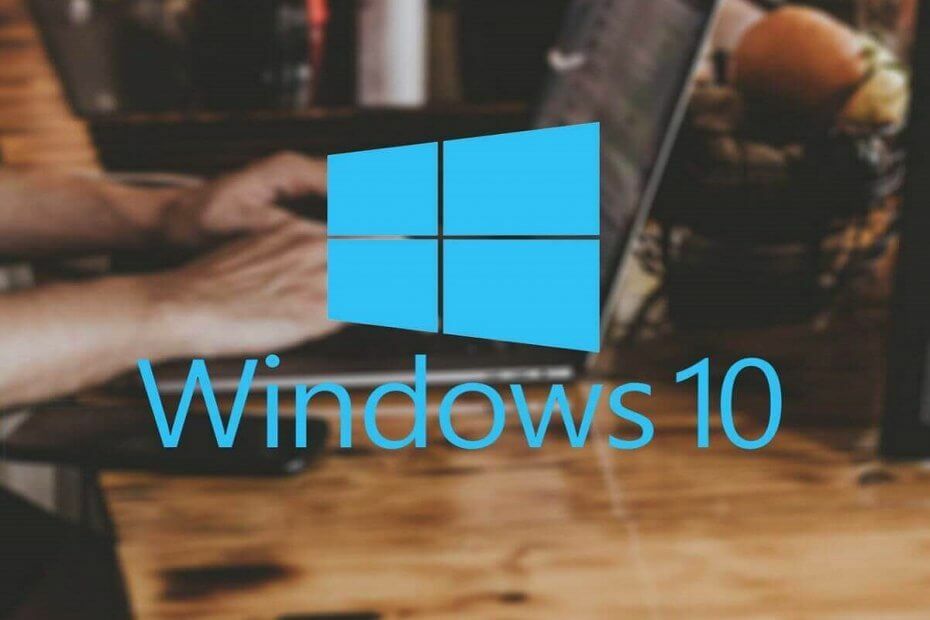
- Descărcați Restoro PC Repair Tool care vine cu tehnologii brevetate (brevet disponibil Aici).
- Clic Incepe scanarea pentru a găsi probleme cu Windows care ar putea cauza probleme PC.
- Clic Repara tot pentru a remedia problemele care afectează securitatea și performanța computerului
- Restoro a fost descărcat de 0 cititori luna aceasta.
Păstrarea computerului în siguranță împotriva amenințărilor online este o prioritate, dar uneori setările de securitate vă pot interfera cu munca.
Windows 10 au raportat utilizatorii Setările actuale de securitate nu permit descărcarea acestui fișier eroare pe computerul lor și, deoarece această eroare vă va împiedica să descărcați fișiere, este crucial să știți cum să o remediați.
Setările actuale de securitate nu permit descărcarea acestui fișier, cum se poate remedia?
1. Schimbați opțiunile de Internet
- presa Tasta Windows + S si intra optiuni de internet. Selectați optiuni de internet din meniu.
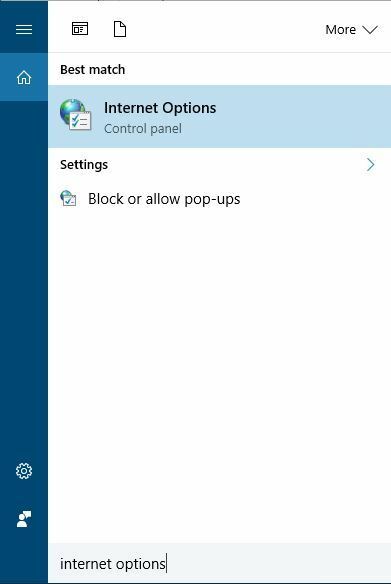
- Mergi la Securitate filă. Selectați Internet și faceți clic pe Nivel personalizat buton.
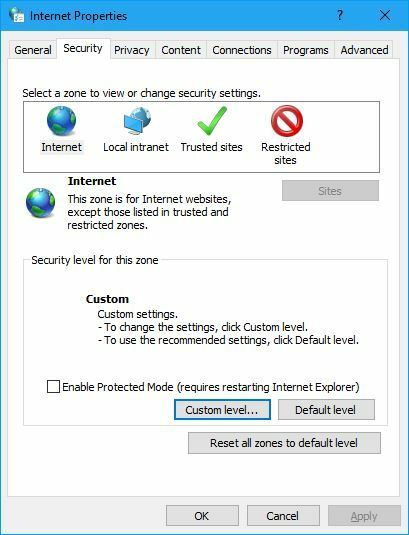
- Va apărea o listă de setări. Derulați în jos până la Descărcări secțiune și activați Descărcare fișier și Descărcare font.
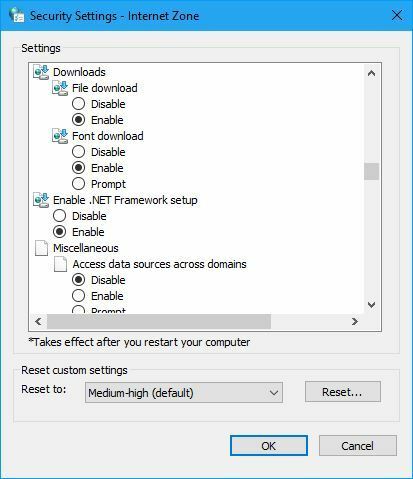
- Opțional: În Diverse secțiunea verificați Prompt opțiune pentru Lansarea aplicațiilor și a fișierelor nesigure și Lansarea de programe și fișiere într-un IFRAME.
- După ce faceți acest lucru, faceți clic pe O.K pentru a salva modificările.
După cum puteți vedea, uneori doar o singură setare vă poate împiedica să descărcați fișiere, dar puteți remedia cu ușurință urmând instrucțiunile de mai sus.
2. Resetați setările Internet Explorer
- Deschis optiuni de internet și du-te la Avansat filă.
- În timp ce vă aflați în Avansat filă, localizați Resetați Internet Explorer secțiunea de setări și faceți clic pe Resetați buton.
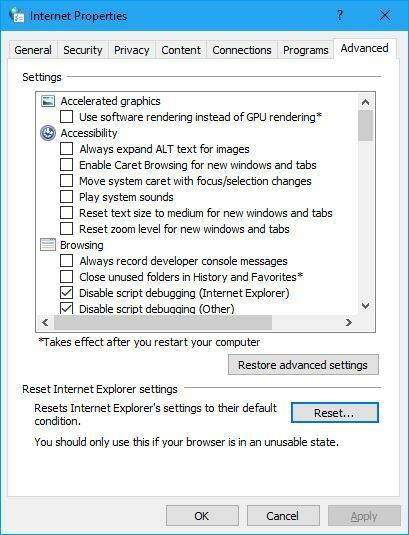
- Va apărea un dialog de confirmare. Verifică Ștergeți setările personale opțiune dacă doriți să ștergeți istoricul de navigare, cookie-urile, parola și alte date. Apasă pe Resetați buton.
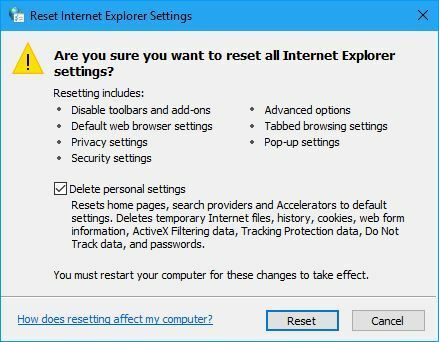
- După finalizarea procesului de resetare, reporniți browserul și verificați dacă problema este rezolvată.
3. Dezactivați temporar software-ul antivirus
Software-ul antivirus este important deoarece vă protejează de fișierele rău intenționate, dar uneori antivirusul dvs. poate provoca apariția acestor tipuri de probleme.
Multe instrumente antivirus vor scana fișierele înainte de a le descărca pentru a vă proteja de utilizatorii rău intenționați, dar uneori acest lucru poate provoca apariția acestei probleme.
Pentru a remedia această problemă, vă recomandăm să vă dezactivați temporar antivirusul și să verificați dacă aceasta remediază problema. Dacă problema persistă, vă recomandăm să încercați să eliminați software-ul terț antivirus și să verificați dacă acest lucru rezolvă problema.
4. Schimbați setările de e-mail
Utilizatorii au raportat că nu pot descărca Fișiere XPS pe computerul lor, dar puteți remedia cu ușurință acea problemă modificând o setare.
Pentru a remedia această problemă, pur și simplu accesați Poștă setări, selectați Instrumente> Opțiuni și debifează Nu permiteți salvarea sau deschiderea atașamentelor care ar putea fi un virus.
Se pare că Windows vede documentele XPS ca fiind potențial periculoase dintr-un motiv necunoscut, dar după dezactivarea acestei opțiuni problema ar trebui rezolvată complet.
Citiți ghidul nostru complet despre gestionarea fișierelor XPS în Windows 10
5. Deblocați acest fișier
Potrivit utilizatorilor, uneori anumite fișiere nu pot rula pur și simplu pentru că sunt blocate de computer. Acest lucru ar putea fi util dacă descărcați accidental un fișier rău intenționat, dar această opțiune va bloca și toate fișierele descărcate non-rău intenționate.
Pentru a remedia această problemă, trebuie să faceți clic dreapta pe fișierul problematic și să selectați Proprietăți din meniu. Când se deschide fereastra Properties, căutați fișierul Deblocați și faceți clic pe ea.
După aceasta, problema ar trebui rezolvată complet. Rețineți că va trebui să repetați acest proces pentru fiecare fișier descărcat.
6. Setați nivelul de securitate la valorile implicite
- Deschis Internet Opțiuni și du-te la Securitate filă.
- Selectați Zona Internet și faceți clic pe Mod implicitnivel buton.
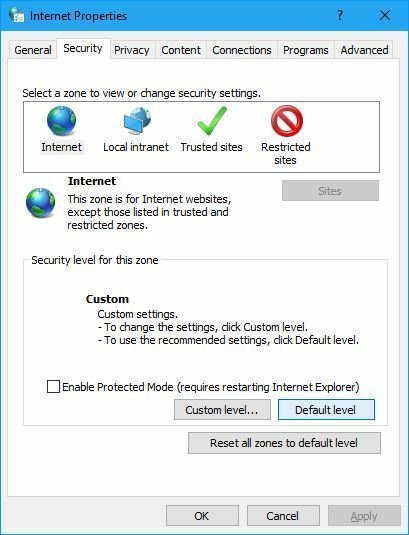
- Reporniți browserul și încercați să descărcați din nou fișierul.
Unii utilizatori sugerează de asemenea să utilizeze Resetați toate zonele la nivelul implicit opțiune, deci poate doriți să încercați și asta.
7. Dezactivați Controlul contului de utilizator
- presa Tasta Windows + S si intra conturi de utilizator. Selectați Conturi de utilizator din meniu.
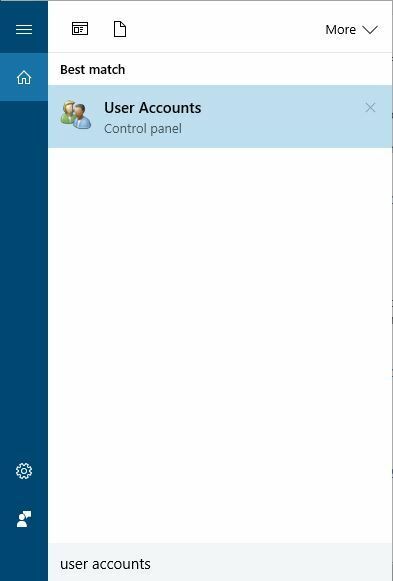
- Cand Conturi de utilizator se deschide fereastra, faceți clic pe Schimbați controlul contului utilizatoruluisetări opțiune.
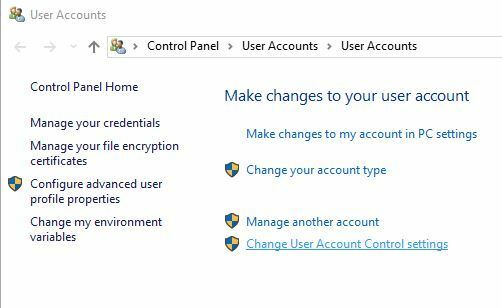
- Coborâți glisorul până la Nu anunțați niciodată și faceți clic pe O.K pentru a salva modificările.
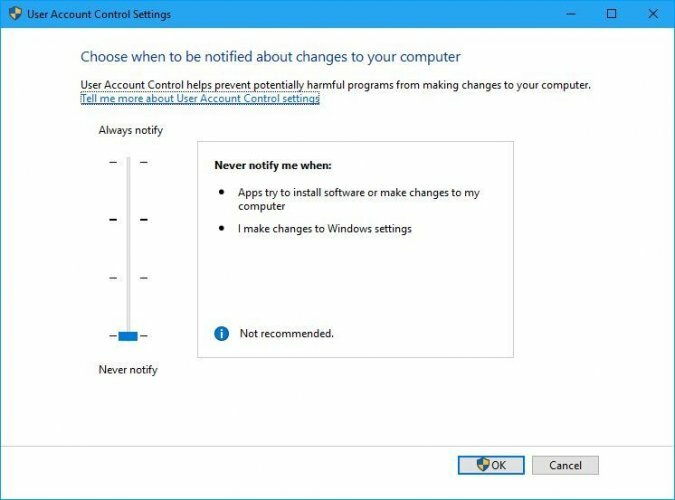
După oprirea Controlului contului de utilizator, verificați dacă problema este rezolvată.
Rețineți că dezactivarea acestei funcții prezintă un risc ușor de securitate, dar atâta timp cât nu descărcați orice fișiere rău intenționate și aveți software-ul antivirus rulat, nu ar trebui să aveți Probleme.
Rulați o scanare a sistemului pentru a descoperi erori potențiale

Descărcați Restoro
Instrument de reparare PC

Clic Incepe scanarea pentru a găsi problemele Windows.

Clic Repara tot pentru a remedia problemele cu tehnologiile brevetate.
Rulați o scanare PC cu Restoro Repair Tool pentru a găsi erori care cauzează probleme de securitate și încetinesc. După finalizarea scanării, procesul de reparare va înlocui fișierele deteriorate cu fișiere și componente Windows noi.
Control cont utilizator este o caracteristică utilă a Windows care vă împiedică să rulați anumite comenzi care necesită administrator privilegii.
Datorită acestei funcții, aplicațiile rău intenționate nu vor putea efectua modificări ale sistemului dvs. decât dacă le permiteți. Putem vedea de ce această caracteristică este atât de utilă, dar uneori această caracteristică poate interfera cu munca dvs. și poate provoca anumite probleme.
8. Adăugați site-ul în zona Site-uri de încredere
- Deschis optiuni de internet.
- Mergi la Securitate filă și selectați De încrederesite-uri. Apasă pe Site-uri buton.
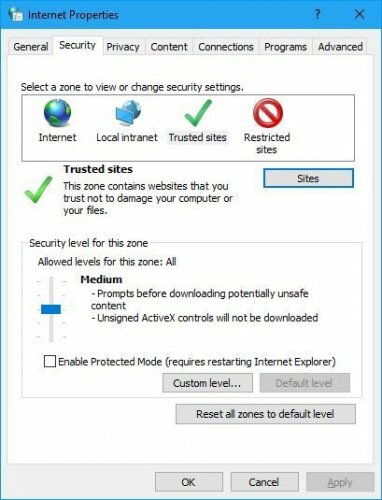
- Cand Site-uri de încredere se deschide fereastra, introduceți numele site-ului de pe care încercați să descărcați acest fișier și faceți clic Adăuga. Pentru o securitate suplimentară, puteți verifica Solicitați verificarea serverului (https :) pentru toate site-urile din această zonă opțiune. Clic Închide.
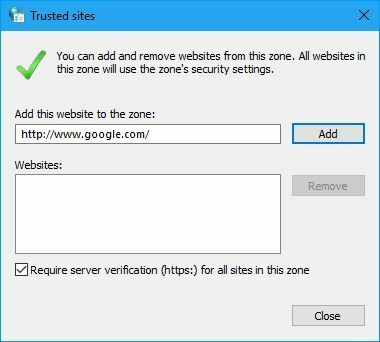
- După aceea, faceți clic pe aplica și O.K pentru a salva modificările.
Puțini utilizatori au raportat că adăugarea site-ului de descărcare în zona Site-uri de încredere remediază problema, deci asigurați-vă că încercați această soluție.
9. Rulați promptul de comandă
- presa Tasta Windows + X a deschide Meniul Win + X și selectați Prompt de comandă (Admin) din listă.
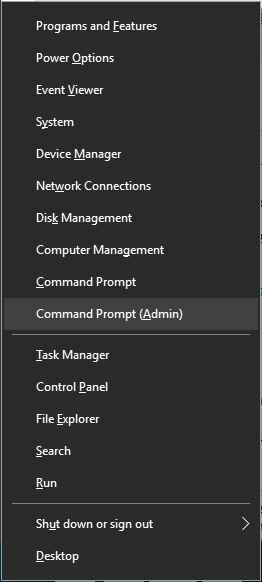
- Cand Prompt de comandă se deschide, intră regsvr32 urlmon.dll și apăsați introduce.
- După executarea comenzii, închideți Prompt de comandă și verificați dacă problema este rezolvată.
10. Exportați cheile de registry de pe un computer funcțional
- Accesați PC-ul sănătos sau contul de utilizator, apăsați Tasta Windows + R si intra regedit. presa introduce sau faceți clic O.K.
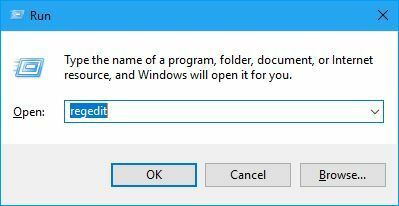
- Cand Editor de registru se deschide, du-te la HKEY_CURRENT_USERSoftwareMicrosoftWindowsCurrentVersionInternet SettingsZones tasta din panoul din stânga.
- Click dreapta Zone tasta și alegeți Export din meniu. Selectați locația de salvare și introduceți numele pentru fișierul de registry, de exemplu, working_zones.reg. Apasă pe Salvați buton.
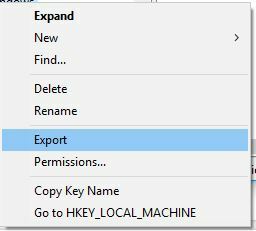
- Închide Editor de registru și reveniți la computer / utilizator problematic.
- Deschis Editor de registru pe un cont de utilizator / PC problematic și accesați HKEY_CURRENT_USERSoftwareMicrosoftWindowsCurrentVersionInternet SettingsZones tasta și exportați-o. Veți utiliza acest fișier ca o copie de rezervă în cazul în care ceva nu merge bine.
- Redenumiți fișierul Zone cheia pentru Zone_error sau ștergeți-l și închideți fișierul Editor de registru. Acum localizează working_zones.reg fișier pe care l-ați creat Pasul 3 și rulați-l. Aceasta va adăuga cheia exportată în registrul dvs.
După adăugarea cheii în registrul dvs., verificați dacă problema este rezolvată.
Utilizatorii au raportat că au reușit să remedieze această problemă exportând cheile de registry de pe un computer funcțional sau dintr-un alt cont de utilizator pe același computer.
Dacă doriți ca acest proces să funcționeze, vă sugerăm să exportați aceste chei dintr-un cont de utilizator care nu are această problemă. Dacă este necesar, puteți crea chiar un cont de utilizator nou doar în acest scop.
Dacă toate conturile de utilizator sunt afectate de această problemă, puteți transfera cheile de registry necesare de pe un computer diferit care rulează pe aceeași versiune de Windows 10.
Dacă nu sunteți mulțumit de aspectul Promptului de comandă, citiți ghidul nostru despre cum să îl personalizați după dorința dvs.
11. Activați Permiteți conținutul activ să ruleze în opțiunea Computerul meu
- Deschis optiuni de internet.
- Mergi la Avansat filă. Va apărea o listă de setări.
- În Securitate verificarea secțiunii Permiteți conținutul activ să ruleze în fișiere pe computerul meu.
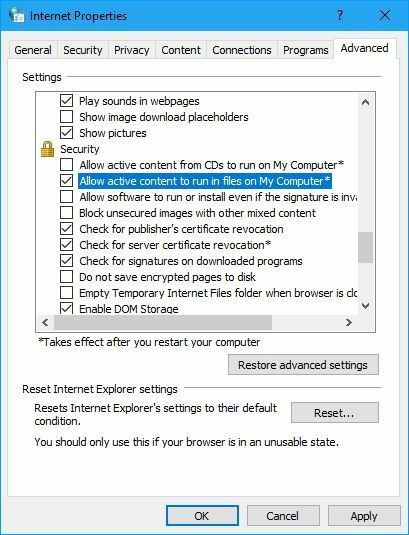
- Clic aplica și O.K pentru a salva modificările.
Am furnizat soluția de mai sus în cazul în care primiți Setările actuale de securitate nu permit descărcarea acestui fișier mesaj în timp ce încercați să vizualizați sau să descărcați .pdf fișiere.
11. Adăugați site-ul web în zona Site-uri de încredere
Mulți utilizatori de webmasteri și dezvoltatori de web FTP pentru a încărca fișiere pe server, dar uneori poate apărea acest tip de problemă.
Pentru a remedia această problemă, mai întâi, trebuie să adăugați site-ul web pe care încercați să stabiliți o conexiune FTP la Site-uri de încredere zona. Am explicat deja cum să facem asta într-una dintre soluțiile noastre anterioare, așa că asigurați-vă că ați verificat-o.
După ce ați adăugat site-ul web la site-urile de încredere, porniți Internet Explorer și accesați următoarea adresă URL: ftp: // nume de utilizator: parolă@ftp.numele_siteului_de_site dvs..com/.
După aceasta, ar trebui să vedeți lista tuturor fișierelor disponibile. Pur și simplu faceți clic dreapta pe fișierul pe care doriți să îl descărcați și selectați Copiați în dosar opțiune și ar trebui să o puteți descărca fără probleme.
Setările actuale de securitate nu permit descărcarea acestui fișier eroarea poate interfera cu munca dvs., dar puteți rezolva această problemă în majoritatea cazurilor pur și simplu prin schimbarea opțiunilor de internet. Dacă acest lucru nu funcționează, nu ezitați să încercați orice altă soluție din acest articol.
- Cum îmi afișez bara de instrumente?
Dacă nu vedeți bara de instrumente în Internet Explorer, apăsați butonul F10. Apoi, în opțiunea Vizualizare, puteți selecta opțiunea Bare de instrumente și bifați-o pe cea pe care doriți să o afișați.
- Cum pot activa Internet Explorer?
Accesați Panoul de control, apoi faceți clic pe opțiunea Programe și caracteristici. În partea stângă a ecranului, faceți clic pe Activați sau dezactivați funcțiile Windows și bifați caseta corespunzătoare programului Internet Explorer din listă. Trebuie să reporniți computerul pentru a modifica setările.
 Încă aveți probleme?Remediați-le cu acest instrument:
Încă aveți probleme?Remediați-le cu acest instrument:
- Descărcați acest instrument de reparare a computerului evaluat excelent pe TrustPilot.com (descărcarea începe de pe această pagină).
- Clic Incepe scanarea pentru a găsi probleme cu Windows care ar putea cauza probleme PC.
- Clic Repara tot pentru a remedia problemele cu tehnologiile brevetate (Reducere exclusivă pentru cititorii noștri).
Restoro a fost descărcat de 0 cititori luna aceasta.
întrebări frecvente
Faceți clic pe caseta de căutare a barei de activități și tastați optiuni de internet, apoi faceți clic pe Opțiuni Internet în rezultate.
Dacă nu vedeți bara de instrumente în Internet Explorer, apăsați butonul F10. Apoi, în opțiunea Vizualizare, puteți selecta opțiunea Bare de instrumente și bifați-o pe cea pe care doriți să o afișați.
Accesați Panoul de control, apoi faceți clic pe opțiunea Programe și caracteristici. În partea stângă a ecranului, faceți clic pe Activați sau dezactivați funcțiile Windows și bifați caseta corespunzătoare programului Internet Explorer din listă. Trebuie să reporniți computerul pentru a modifica setările.
![[Rezolvat] Niciun internet securizat în Windows 10](/f/18dbc4c5b34ba8d80c6417a4e70b5c0e.jpg?width=300&height=460)

![[Rezolvat] Setările dvs. de securitate pe Internet au împiedicat unul sau mai multe fișiere](/f/0732a000586520d6b39b8f504a2ca70d.jpg?width=300&height=460)